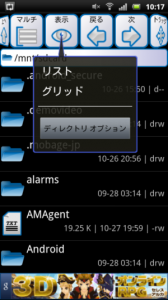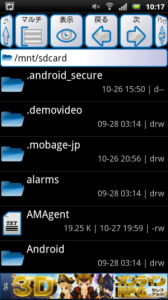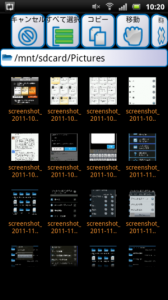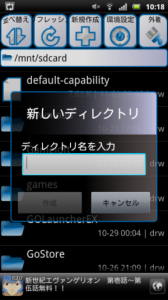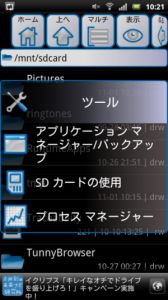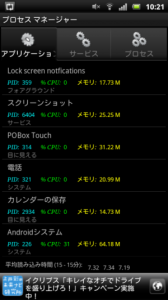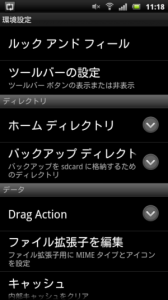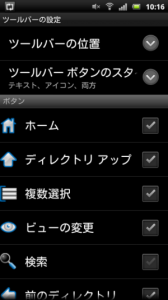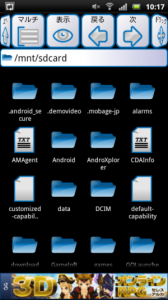 |
| |||||||||
| ||||||||||
|
アプリの詳細・使い方
Android端末を利用していて意外と不便なのが、端末内のファイル管理。ほとんどの機種がファイルマネージャーというものが入っておらず、ファイルのコピーや削除、移動などを行うのにわざわざそれぞれのアプリを起動させたり、ギャラリーやミュージックフォルダなど個別に開いて処理をしなければなりません。
そんな面倒なファイル管理をまとめて簡単に行えるようにしてくれるのがこのアプリ「アストロファイルマネージャー」です。これはかなり便利(^_^)
端末内のフォルダやファイルを全てまとめて表示してくれ、削除や移動と言ったファイル管理も複数選択や全選択で簡単に一括処理を行うことができます。またフォルダの新規作成も行えるので、たくさんあるファイルをフォルダ分けして整理するといった作業もこのアプリで行うことができます。
アプリを起動すると端末内のフォルダが一覧で表示されます。
画面一番上がメニューとなり、ここからファイル動作を行います。メニューの下が現在表示されているファイルの場所。画像の場合だと、現在はSDカードの内容が表示されているという事になります。
表示方法を変更したい場合は、メニューの「表示」をタップ。通常はグリッド表示になっていますが、ここからリスト表示に変更することもできます。
フォルダやファイルを管理したい場合は、目的のフォルダやファイルをロングタップすることで開くメニューから行います。ここからコピーや移動、名前の変更ができる他、「送信」からはGmailやTwitterなどで他ユーザーとのファイル共有も行うことができます。
まとめて作業を行いたい場合は、画面上のメニュー「マルチ」をタップ。
するとファイルの複数選択が可能になるので、作業を行いたいファイルを全て選択してから、画面上のメニューから移動やコピーを選択します。マルチの中には「すべて選択」もあるので、フォルダ内のファイルを一括で処理したい場合にも便利です。
メニューの「新規作成」からは、新しくフォルダを作成することができます。たくさんあるファイルをフォルダごとに分けて整理したい時など、たくさんあるファイルの管理にとても役立ちます。
端末のメニューボタンを押すことでアプリメニューを開くこともでき、「ツール」からはプロセスマネージャーを実行することができます。プロセスマネージャーでは現在実行中のアプリを確認することができ、不要なアプリを停止させたり、全てのアプリを停止させたりすることでメモリの消費を抑えることができます。
アプリメニューの「設定」からは、アプリ全体の設定を変更することができます。
画面上のメニューアイコンの表示内容を変更したり、ファイルのドラック操作で実行する機能を変更できたりと、自分の使いやすいように様々な設定を行うことができます。
このアプリは広告費表示の有料版「アストロファイルマネージャーPRO」(¥330)も公開されています。ですが、通常のファイル管理を行う分には無料版でも十分に行うことができます。
まとめ
Android端末のファイル管理にとても役立つ「アストロファイルマネージャー」。たくさんある写真ファイルを月別のフォルダに区別したり音楽ファイルをジャンルごとに分けたりと、メディアファイルの管理にもとても便利なアプリです。まとめて移動や削除も簡単に行え、それぞれアイコンなどでわかりやすく表示されているので、こうしたファイル管理などを普段行わない端末操作に慣れていない方でも抵抗無く管理を行うことができます。
スポンサードリンク
 ≫URLをAndroid端末にメールで送る |
|
| ツイート |
|
関連ワード
アプリのカテゴリー
※レビュー当時の紹介内容となりますので、画像や文言が現在のバージョンとは異なる場合があります。
※お使いの端末設定やスペックにより、正しく動作しない場合があります。
※お使いの端末設定やスペックにより、正しく動作しない場合があります。